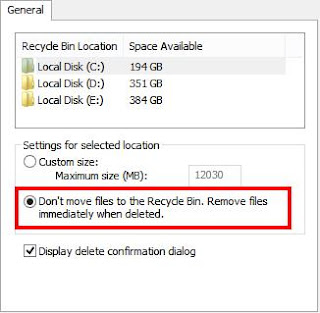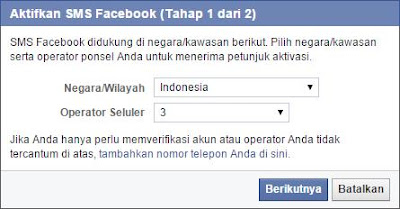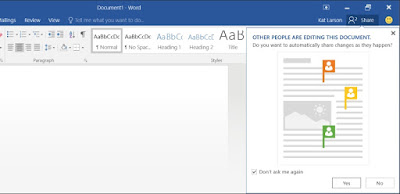komputer, ilmu komputer, tips dan trik, tips komputer, backpacker, travel blogger,
Selain menyuguhkan kualitas grafik yang lebih baik dari versi sebelumnya, karakter dan AI di dalam GTA V pun semakin berkembang hingga banyak yang mengatakan kalau GTA V ini terkesan realistis dan hampir menyerupai gambaran kehidupan nyata. Ditambah dengan ukuran map yang 5 kali lebih luas dan aneka misteri gta v yang akan membuat pemain betah berjam-jam memainkan game buatan Rockstar ini.
Well, sayangnya game yang sempat meraih gelar sebagai Game of The Year ini pun juga telah membuat kecewa beberapa penggemarnya. Bukan karena bug, glitch, atau kesalahan pada grafiknya. Semua itu dikarenakan spesifikasi yang dibutuhkan untuk memainkam game ini terbilang cukup tinggi dan mau tak mau akan timbul gejala lag, apalagi jika dimainkan dengan PC berspek pas-pasan selama berjam-jam.
Nah, untuk mengatasi lag di game GTA V yang sering muncul ini ada baiknya kamu coba menerapkan trik-trik berikut ini. Memang tidak secara total menghilangkan lag, namun setidaknya bisa mengurangi lag yang sering muncul saat bermain GTA V.
Mengubah graphic settings ke low mode
Cara pertama dan menjadi dasar untuk mengurangi lag di GTA V adalah mengatur semua settingan yang berhubungan dengan graphic ke mode 'low'. Memang grafik yang ditampilkan akan terlihat berbeda dan tidak realis, tapi setidaknya bisa menguragi beban CPU dan meminimalisir terjadinya lag bukan?
Mengubah tampilan dari Full-Screen menjadi Windowed
Entah apa yang membuat cara ini menjadi ampuh dalam melibas lag. Namun berdasarkan pengalaman Saya sewaktu memainkan game berspek besar, cara ini terbukti bisa mengurangi gejala lag.
Menurunkan Resolusi Layar
Cara ini bisa menjadi pilihan alternatif jika cara pertama dan kedua tidak berhasil. Dengan menurunkan resolusi layar maka beban kerja VGA menjadi berkurang ketimbang menggunakan resolusi 1366 x 768 atau lebih.
Laptop - Menggunakan Power Plan dengan performa paling tinggi
Untuk pengguna laptop, menggunakan power plan "High Performance" bisa memaksimalkan kinerja CPU sehingga meminimalisir lag pada saat bermain GTA V. Tapi jangan lupa untuk mengawasi daya baterai setiap saat karena power plan ini akan cepat menguras daya baterai laptop.
Laptop - Lepas baterai, gunakan charger sebagai sumber daya utama
Kenapa? Karena saat kita menggunakan baterai sebagai sumber daya utama, meski kita menggunakan power plan "High Performance" sekalipun sistem komputer masih tetap mensetting untuk mengefisienkan penggunaan daya baterai, sehingga kinerja CPU masih kurang maksimal. Maka dari itu coba lepas baterai laptopmu dan ganti dengan charger yang dihubungkan ke sumber listrik sebagai sumber daya utama, setelah itu coba jalankan game berat lainnya dan lihat perbedaannya.
Gunakan software Game Booster
Cara yang paling umum untuk mengatasi lag adalah dengan menggunakan software Game Booster. Singkatnya, software ini akan menghentikan program-program yang berjalan di background dan memaksimalkan kerja CPU sebisa mungkin untuk mengurangi lag. Software Game Booster ini ada banyak macamnya dan bisa kamu lihat disini.
Dan jangan lupa pakai kipas, biar adem
Kita manusia pun waktu suasananya panas kalau disuruh apapun pasti rasanya malas kan? Nah, PC pun juga begitu. Kalau di dalamnya terlalu panas maka kerjanya pun akan menjadi lambat, dan akhirnya muncul yang namanya lag. Kalau manusia butuh kipas angin atau AC, maka PC butuh yang namanya Heatsink atau Cooling Pad untuk pengguna laptop.
Sekian dan semoga bermanfaat.